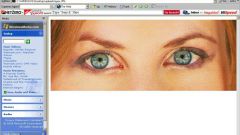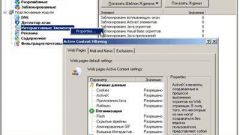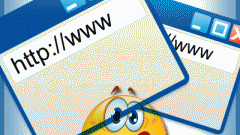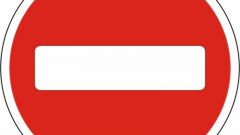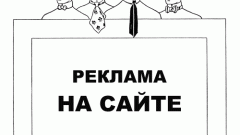Вам понадобится
- - интернет-браузер Mozilla Firefox
Инструкция
1
Откройте Интернет-браузер и посмотрите его версию разработки. Для этого необходимо выполнить команду «Справка»/«О программе…». Появится диалоговое окно, в котором будет указана версия браузера. Если она устаревшая выполните обновление программы, это можно сделать, скачав обновленную версию с официального сайта разработчика или просто выполнить команду «Проверка обновлений». Будьте готовы к тому, что после обновления программы начнется обновление установленных компонент браузера. Дождитесь, пока будут устанавливаться все обновления.
2
Перейдите на вкладку «Управление дополнениями». Для этого необходимо выполнить команду из основного меню «Инструменты»/«Дополнения» или нажать сочетание клавиш на клавиатуре Ctrl+Shift+A. Внизу в рабочей области окна браузера появится вышеупомянутая вкладка. Все установленные дополнения можно увидеть во вкладке «Расширения». Для установки дополнения по удалению рекламы перейдите на вкладку «Получить дополнения» и подождите некоторое время, пока программа формирует список предлагаемых дополнений. Как правило, такой список содержит только часто используемые дополнения. Если нужного дополнения не оказалось, следует перейти на главный сайт программы путем нажатия на кнопку «Показать все».
3
Выберите категорию «Приватность и защита». Найдите соответствующее дополнение и нажмите на кнопку «Добавить в Firefox». После нажатия в строке адреса появится сообщение с кнопкой «Разрешить». Нажмите на эту кнопку. Дождитесь полной загрузки дополнения. Затем нажмите на кнопку «Установить сейчас» разрешая установку дополнения.
4
Настройте установленное дополнение соответствующим образом. Если в процессе использования дополнения на страницах сайтов появляется какая-либо реклама, то для ее удаления необходимо навести курсор мыши на рекламу, появится в правом верхнем углу надпись блокировать. Нажмите на нее левой кнопкой. Правило удаления будет добавлено в реестр дополнения. При последующем совпадении такая реклама будет удаляться автоматически.
Видео по теме
Источники:
- как работать с мозилой в 2019